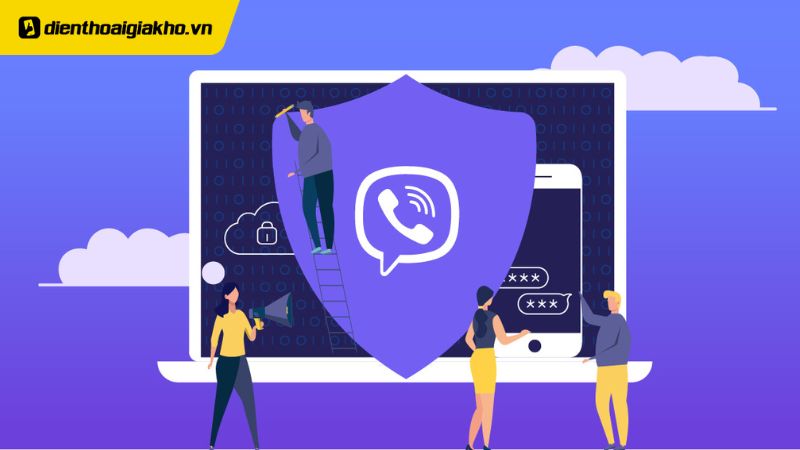Bạn đang sử dụng điện thoại Oppo và bực bội bởi những quảng cáo liên tục xuất hiện trên màn hình? Bạn muốn tìm cách tắt quảng cáo nhanh chóng? Vậy hãy đến ngay với bài viết hôm nay, Dienthoaigiakho.vn sẽ hướng dẫn bạn cách tắt quảng cáo trên điện thoại Oppo vô cùng hiệu quả. Hãy cùng khám phá xem cách gì nhé!
Xem nhanh
Tại sao trên điện thoại Oppo xuất hiện quảng cáo?
Điện thoại đôi khi đang sử dụng lại xuất hiện những video quảng cáo, điều này làm gián đoạn quá trình sử dụng điện thoại. Và có một số nguyên nhân chính dẫn đến việc điện thoại Oppo bị dính quảng cáo, đó là:
+ Việc tải xuống và cài đặt các ứng dụng từ các nguồn không đáng tin cậy có thể dẫn đến việc điện thoại Oppo bị dính quảng cáo. Các ứng dụng này có thể chứa mã độc hoặc phần mềm gián điệp được thiết kế để hiển thị quảng cáo không mong muốn.
+ Nhiều ứng dụng miễn phí trên Oppo được tài trợ bởi quảng cáo để kiếm thu nhập. Khi bạn tải xuống và sử dụng các ứng dụng này, chúng có thể hiển thị quảng cáo không mong muốn trên màn hình điện thoại.
+ Nếu bạn truy cập vào các trang web độc hại hoặc không đáng tin cậy. Bạn có thể bị dính các quảng cáo không mong muốn hoặc bị chuyển hướng đến các trang web khác chứa quảng cáo.
+ Việc sử dụng các ứng dụng quản lý tập tin không đáng tin cậy để quản lý các tập tin trên điện thoại Oppo cũng có thể gây ra việc hiển thị quảng cáo không mong muốn.
+ Nếu điện thoại Oppo của bạn đã bị tấn công bởi phần mềm độc hại. Nó có thể gây ra hiển thị quảng cáo không mong muốn trên điện thoại của bạn.
ĐIỆN THOẠI OPPO GIÁ RẺ MUA NGAY
Top cách tắt quảng cáo trên điện thoại Oppo đơn giản
Cách tắt quảng cáo trên điện thoại Oppo trong Cài Đặt
Để tắt quảng cáo trên điện thoại Oppo, bạn có thể sử dụng cài đặt hệ thống như sau:
+ Mở ứng dụng “Cài đặt” trên điện thoại Oppo của bạn.
+ Tìm và chọn mục “Quảng cáo” hoặc “Dịch vụ quảng cáo” trong danh sách cài đặt.

+ Trong mục này, bạn sẽ tìm thấy các tùy chọn để tắt chế độ quảng cáo hoặc tắt quảng cáo từ các ứng dụng cụ thể. Tùy chọn cụ thể có thể thay đổi tùy theo phiên bản hệ điều hành của Oppo.
+ Nhấp vào tùy chọn tương ứng và làm theo hướng dẫn để tắt quảng cáo trên điện thoại Oppo của bạn.
Sử dụng trình duyệt tắt quảng cáo trên Oppo
Để tắt quảng cáo trên điện thoại Oppo bằng cách sử dụng trình duyệt, hãy làm theo các bước sau:
+ Mở trình duyệt trên điện thoại Oppo của bạn. Oppo thường đi kèm với trình duyệt mặc định. Nhưng bạn cũng có thể tải xuống và sử dụng các trình duyệt khác từ Oppo App Market hoặc Google Play Store.
+ Sau khi mở trình duyệt, hãy tìm và chọn mục “Cài đặt trình duyệt” hoặc “Tùy chọn” (có thể được đại diện bằng biểu tượng ba chấm hoặc biểu tượng hình bánh răng).

+ Trong phần “Cài đặt trình duyệt”, bạn sẽ tìm thấy các tùy chọn để tắt chế độ quảng cáo hoặc bật chặn quảng cáo. Các tùy chọn cụ thể có thể khác nhau tùy theo trình duyệt bạn đang sử dụng.
+ Nhấp vào tùy chọn tương ứng để tắt quảng cáo. Điều này có thể là tắt chế độ quảng cáo hoặc bật chặn quảng cáo, tùy thuộc vào trình duyệt mà bạn đang sử dụng.
+ Tiếp theo, làm theo hướng dẫn cụ thể trên màn hình để hoàn thành quá trình tắt quảng cáo trên trình duyệt Oppo của bạn.
Top điện thoại Oppo A khuyến mãi cực sốc, giá giảm cực sâu tại Điện Thoại Giá Kho, xem ngay!
Gỡ bỏ các ứng dụng có chứa quảng cáo
+ Mở ứng dụng “Cài đặt” trên điện thoại Oppo của bạn.
+ Tìm và chọn mục “Quản lý ứng dụng” hoặc “Ứng dụng và thông báo” trong danh sách cài đặt. Tên chính xác có thể khác nhau tùy thuộc vào phiên bản hệ điều hành của Oppo.
+ Trong danh sách ứng dụng, duyệt qua các ứng dụng đã cài đặt trên điện thoại của bạn và tìm các ứng dụng mà bạn nghi ngờ chứa quảng cáo.

+ Chọn ứng dụng mà bạn muốn gỡ bỏ. Bạn có thể chọn nhiều ứng dụng cùng lúc nếu muốn.
+ Trong trang thông tin ứng dụng, bạn sẽ thấy tùy chọn “Gỡ bỏ” hoặc “Xóa”. Nhấp vào tùy chọn này để gỡ bỏ ứng dụng khỏi điện thoại Oppo của bạn.
+ Xác nhận quyết định gỡ bỏ bằng cách nhấp vào “Đồng ý” hoặc “Xác nhận” khi được yêu cầu. Lặp lại quá trình trên cho tất cả các ứng dụng mà bạn muốn gỡ bỏ.
Tuy nhiên, cách này sẽ đồng nghĩa với việc bạn sẽ bắt buộc gỡ bỏ, xóa một số ứng dụng cần thiết. Do đó nên xem xét kỹ lượng ứng dụng nào cần thiết và không thiết trước khi gỡ bỏ.
Xem thêm:
- Hướng dẫn tắt nguồn điện thoại Oppo Reno7 chỉ vài thao tác
- Top 10+ điện thoại Oppo chụp hình đẹp, pin trâu, cấu hình mạnh đáng mua
Sử dụng ứng dụng chặn quảng cáo
+ Truy cập vào Oppo App Market hoặc Google Play Store trên điện thoại Oppo của bạn. Tìm kiếm “ứng dụng chặn quảng cáo” trong cửa hàng ứng dụng.
+ Duyệt qua danh sách các ứng dụng chặn quảng cáo và chọn một ứng dụng phù hợp với nhu cầu của bạn. Các ứng dụng phổ biến bao gồm AdGuard, Adblock Plus, và Blokada.

+ Tải xuống và cài đặt ứng dụng chặn quảng cáo đã chọn trên điện thoại Oppo của bạn.
+ Sau khi ứng dụng được cài đặt, mở ứng dụng và làm theo hướng dẫn cụ thể trên màn hình để cấu hình và kích hoạt chặn quảng cáo.
+ Thông thường, các ứng dụng chặn quảng cáo sẽ cung cấp các tùy chọn để tùy chỉnh cách chặn quảng cáo và quản lý các quy tắc chặn. Bạn có thể tùy chỉnh cài đặt theo sở thích của mình.
+ Kích hoạt tính năng chặn quảng cáo trên ứng dụng và thử nghiệm trên trình duyệt. Hoặc các ứng dụng khác để xem quảng cáo có bị chặn không.
Cách tránh dính quảng cáo trên điện thoại Oppo
Để tránh bị dính quảng cáo trên điện thoại Oppo, bạn nên thực hiện các biện pháp sau:
- Tải xuống và cài đặt ứng dụng từ các nguồn đáng tin cậy như Oppo App Market hoặc Google Play Store.
- Sử dụng trình duyệt web có tính năng chặn quảng cáo hoặc cài đặt ứng dụng chặn quảng cáo từ các nguồn đáng tin cậy.
- Tránh truy cập vào các trang web đáng ngờ hoặc không đáng tin cậy.
- Kiểm tra và gỡ bỏ các ứng dụng không mong muốn hoặc không cần thiết.
- Cập nhật hệ điều hành và ứng dụng định kỳ để bảo mật hơn và tránh lỗ hổng bảo mật.
Với những cách tắt quảng cáo trên điện thoại Oppo trên, hy vọng giúp bạn có được giây phút sử dụng điện thoại thoải mái hơn. Không còn bị gián đoạn bởi những đoạn quảng cáo không mong muốn. Quảng cáo không chỉ làm giảm hiệu năng của điện thoại mà còn làm mất thời gian và gây phiền toái cho người dùng.
Địa chỉ showroom của Điện thoại Giá Kho tại TP. HCM
121 Chu Văn An, P26, Quận Bình Thạnh, HCM
1247, Đường 3 Tháng 2, P7, Quận 11, HCM
947 Quang Trung, P14, Quận Gò Vấp, HCM
56 Lê Văn Việt, Phường Hiệp Phú, TP. Thủ Đức